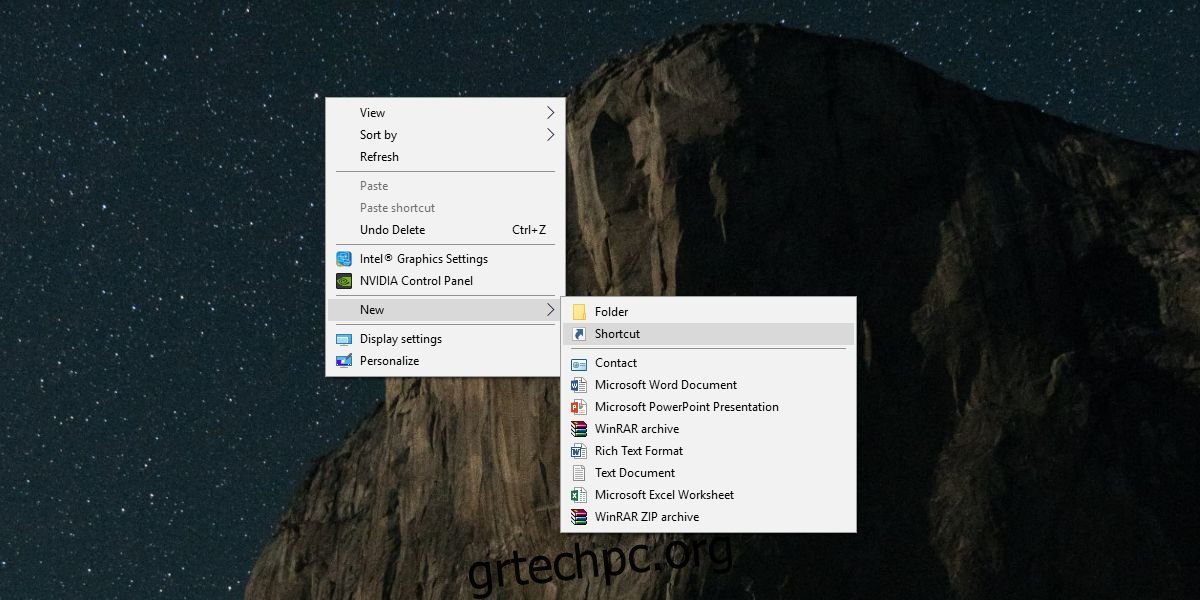Ο Microsoft Edge έχει μια ιδιωτική ή ανώνυμη λειτουργία όπως όλα τα άλλα προγράμματα περιήγησης. Όπως όλα τα άλλα προγράμματα περιήγησης, η προεπιλεγμένη κατάσταση εκκίνησης του Microsoft Edge είναι η κανονική λειτουργία περιήγησης. Κανένα πρόγραμμα περιήγησης δεν ανοίγει από προεπιλογή σε ιδιωτική λειτουργία. Εάν θέλετε το πρόγραμμα περιήγησης της επιλογής σας να ανοίγει πάντα σε ιδιωτική λειτουργία, θα χρειαστείτε ένα τέχνασμα για να το κάνετε. Για παράδειγμα, για να εκκινήσετε το Chrome σε κατάσταση ανώνυμης περιήγησης, πρέπει να δημιουργήσετε μια συντόμευση και να προσθέσετε έναν διακόπτη σε αυτήν. Το ίδιο τέχνασμα μπορεί να λειτουργήσει για την εκκίνηση του Microsoft Edge σε ιδιωτική λειτουργία.
Microsoft Edge σε ιδιωτική λειτουργία
Κάντε δεξί κλικ οπουδήποτε στην επιφάνεια εργασίας σας και μεταβείτε στο New>Shortcut.
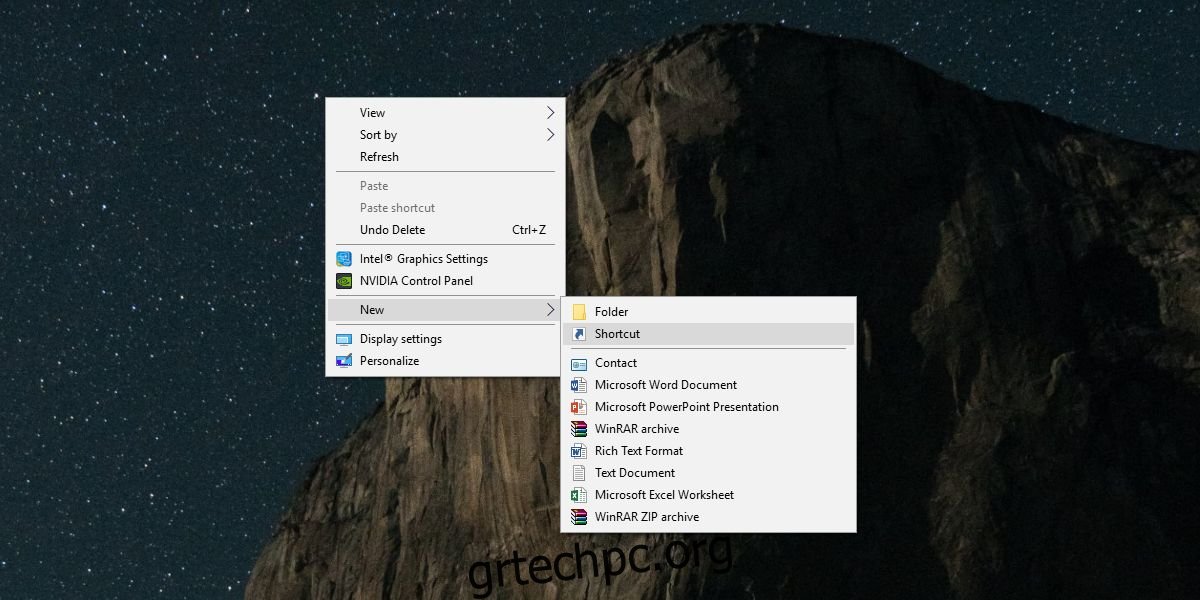
Στο πεδίο τοποθεσίας, πληκτρολογήστε τα εξής.
%windir%System32cmd.exe /c start shell:AppsFolderMicrosoft.MicrosoftEdge_8wekyb3d8bbwe!MicrosoftEdge -private
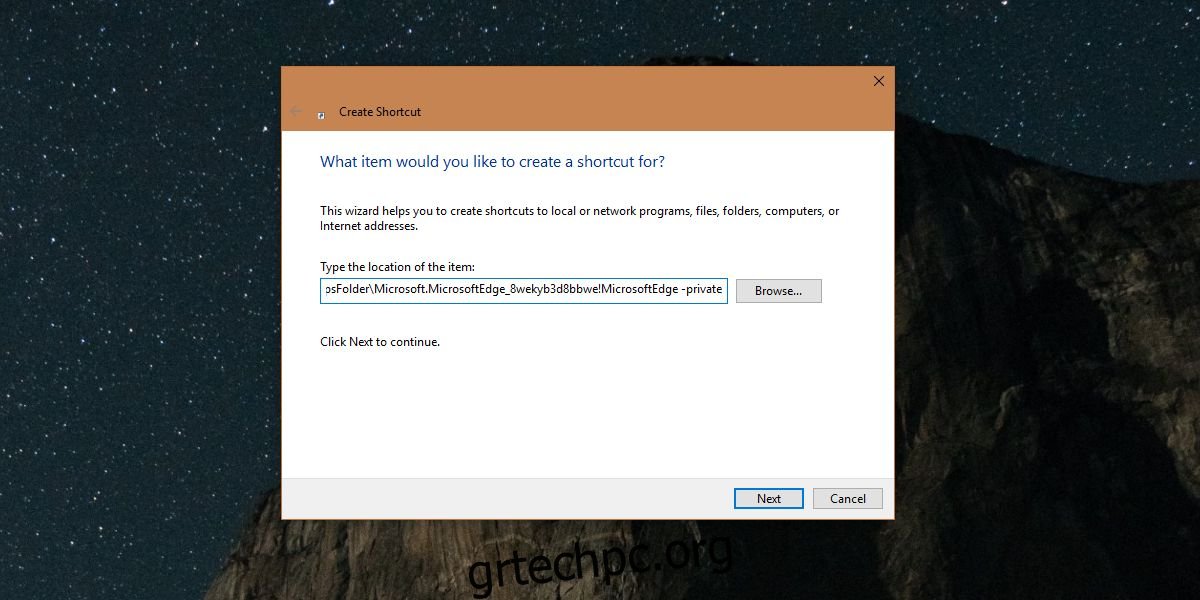
Ονομάστε το με κάτι που διευκολύνει τον προσδιορισμό της συντόμευσης για π.χ. Edge In Private ή κάτι παρόμοιο, και είστε έτοιμοι. Η συντόμευση θα εμφανιστεί στην επιφάνεια εργασίας σας και θα έχει το εικονίδιο της γραμμής εντολών. Αυτό θα προκαλέσει σύγχυση, επομένως κάντε δεξί κλικ στη συντόμευση και επιλέξτε Ιδιότητες.
Στο παράθυρο Ιδιότητες, μεταβείτε στην καρτέλα Συντόμευση. Εάν θέλετε να χρησιμοποιήσετε το ίδιο ακριβώς εικονίδιο που έχει ο Microsoft Edge, μπορείτε να εισαγάγετε τα ακόλουθα στο πεδίο “Αναζήτηση εικονιδίων σε αυτό το αρχείο”.
%SystemRoot%SystemAppsMicrosoft.MicrosoftEdge_8wekyb3d8bbweMicrosoftEdge.exe
Εάν προτιμάτε να χρησιμοποιήσετε διαφορετικό εικονίδιο για να μην ανακατεύετε τη συντόμευση του Microsoft Edge στην ιδιωτική συντόμευση με την κανονική, μπορείτε να κάνετε λήψη ενός διαφορετικού εικονιδίου και να το επιλέξετε κάνοντας κλικ στο κουμπί Αναζήτηση στην ίδια καρτέλα.
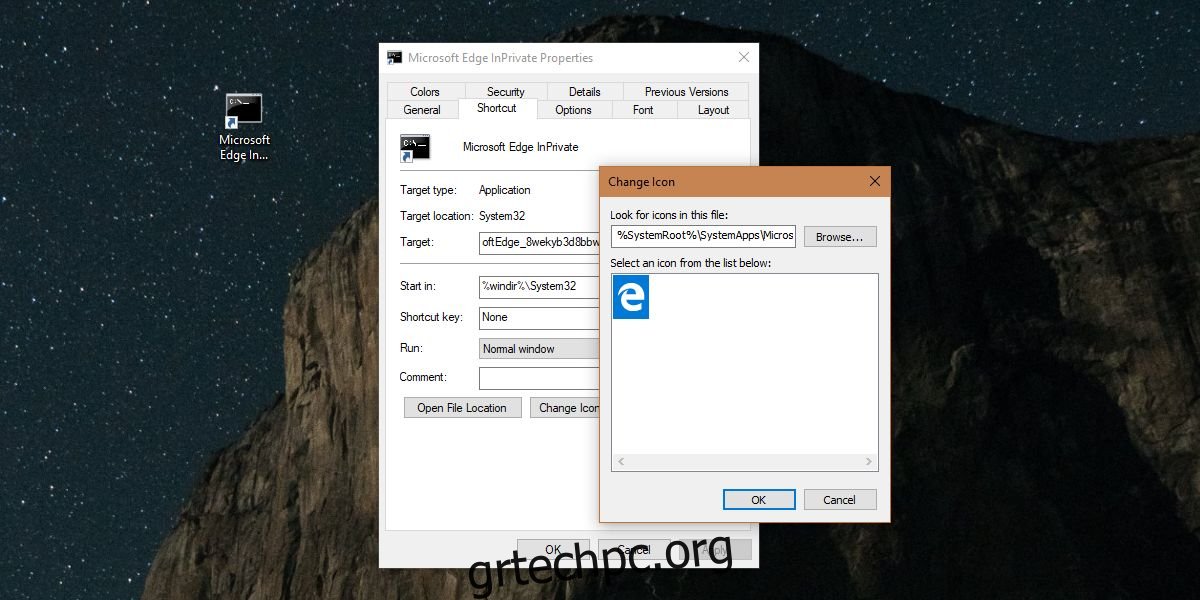
Αυτό που ουσιαστικά κάνει αυτή η συντόμευση είναι ότι ανοίγει τον Microsoft Edge με το διακόπτη ‘-private’. Ορισμένες εφαρμογές στα Windows υποστηρίζουν διακόπτες. Ο Chrome είναι ένα προφανές παράδειγμα αυτού. Η διαφορά μεταξύ του Chrome και του Microsoft Edge είναι ότι το Chrome είναι μια εφαρμογή Win32 ενώ το Edge είναι μια απόθεμα εφαρμογή UWP που δεν σας επιτρέπει να προσθέσετε διακόπτη στη συντόμευση της. Το πεδίο απλά δεν μπορεί να επεξεργαστεί. Γι’ αυτό η συντόμευση πρέπει να δημιουργηθεί με την παραπάνω μέθοδο. Με το Chrome, μπορείτε να χρησιμοποιήσετε το στοιχείο μενού περιβάλλοντος Αποστολή σε για να δημιουργήσετε μια συντόμευση και να επεξεργαστείτε το πεδίο Στόχος.
Μπορείτε να καρφιτσώσετε τη συντόμευση στη γραμμή εργασιών ή στο μενού Έναρξη, όποιο σας ταιριάζει, και να τη χρησιμοποιήσετε για να εκκινήσετε τον Microsoft Edge σε ιδιωτική λειτουργία. Για να είμαστε σαφείς, αυτό ισχύει για όταν θέλετε να εκκινήσετε το Edge σε ιδιωτική λειτουργία και δεν θέλετε να περάσετε από ένα συνηθισμένο παράθυρο Edge ή να χρησιμοποιήσετε τις επιλογές λίστας άλματος που έχει το Edge. Εάν η επιλογή jumplist σας ταιριάζει, μπορείτε να κάνετε δεξί κλικ στο εικονίδιο Edge και να επιλέξετε την επιλογή New InPrivate Window.